Продајете иПад или иПхоне? Прво обришите податке и вратите их на фабричке поставке

Ако продајете свој иПад, иПхоне или иПод тоуцх, морате да обришете све своје податке и ресетујете их на начин на који су изашли из кутије. Ево како то урадити
Ако продајете или преносите иПад, иПхоне или иПоддодирните да бисте требали да обришете све своје податке и вратите их на начин на који су изашли из оквира. Раније смо размотрили како да ресетујете подешавања иДевице-а ако имате проблема са ВиФи или батеријом. То је корак за решавање проблема и он задржава све ваше апликације и податке.
У мојој ситуацији, продајем свој иПад и набављам Мицрософт Сурфаце који ће га заменити. Богохуљење знам! Али, пре продаје на еБаиу, морам да обришем све и вратим га на фабричке вредности.
Прво направите сигурносну копију уређаја
Ако планирате да набавите нови Аппле-ов уређај ижелите да вратите апликације и податке, обавезно их направите на свом рачунару користећи иТунес. Или ако желите започети свјеже, осигурајте сигурносну копију података у иЦлоуд или чак Дропбок.

Обришите и ресетујте иПад
Аппле олакшава ресетовање уређаја. Са почетног екрана идите на Подешавања >> Опште и помичите се по страници доле и додирните дугме Ресет.
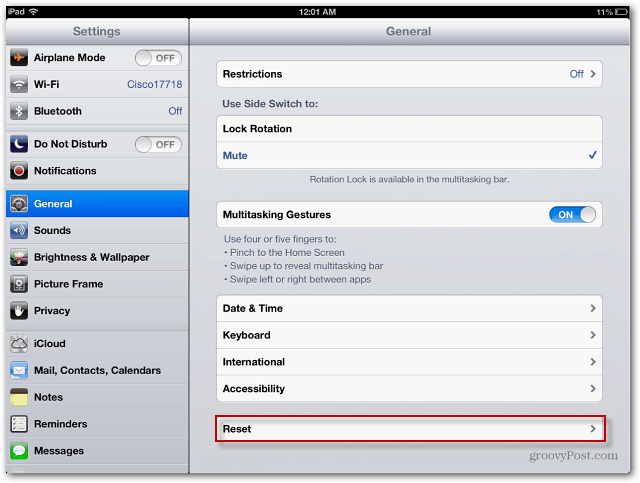
На иПаду ћете стићи до потврдних порука да их желите обрисати и вратити у фабричке поставке.
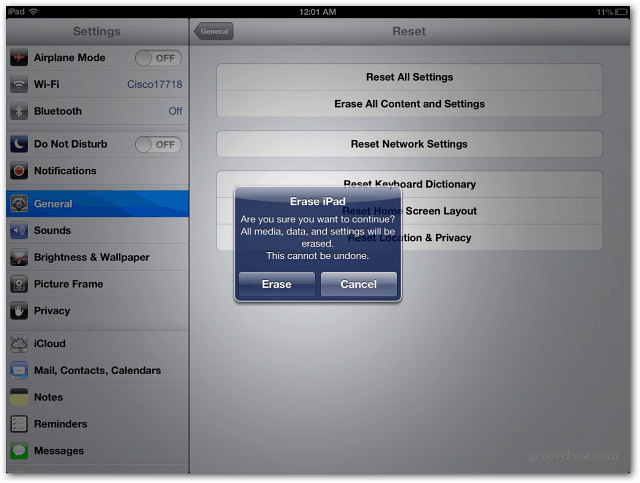
На уређају иПхоне или иПод тоуцх видећете следећа два екрана за потврду. Ако имате било каквих недоумица, сада можете отказати, али ако додирнете Избриши, нема повратка.
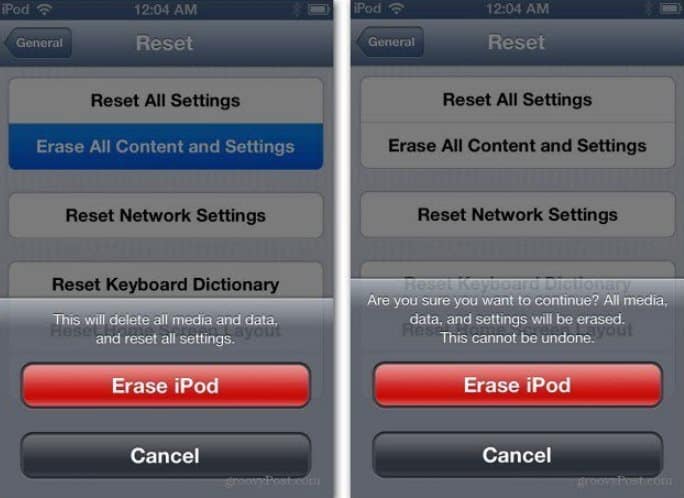
Ваш уређај ће се поново покренути док су ваши подацибрише се и све се враћа на фабрички подразумеване вредности. Када га нови власник добије, мораће да прође кроз почетни поступак подешавања. Што укључује повезивање на ВиФи и подешавање њиховог иТунес налога.
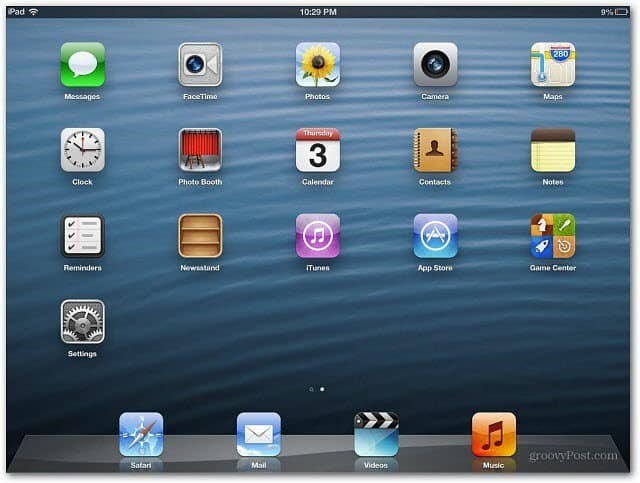
Након тога биће им представљен свежи иОС уређај. Морам рећи да је прошло доста времена откад сам на свјежем иПаду видио свјеж и чист почетни екран!










Оставите коментар